- Knowledge base
- Contenuto
- Domini e URL
- Aggiornare i record DNS
Aggiornare i record DNS
Ultimo aggiornamento: 10 luglio 2025
Disponibile con uno qualsiasi dei seguenti abbonamenti, tranne dove indicato:
Quando si collega il proprio dominio a HubSpot, è necessario aggiornare i record DNS del proprio provider DNS. Di seguito sono riportate le istruzioni generali per l'aggiornamento dei record DNS, nonché le istruzioni dettagliate per i provider DNS più comuni.
Prima di iniziare
Prima di apportare modifiche ai vostri record DNS, tenete presente quanto segue:
- In primo luogo, leggere le istruzioni per avviare il processo di connessione del dominio per i domini del sito web o per i domini di invio e-mail all'interno di HubSpot.
- Si consiglia di fare uno screenshot delle impostazioni DNS prima di apportare qualsiasi modifica.
- Assicuratevi che i vostri nameserver siano ospitati presso il vostro attuale provider DNS. Se avete bisogno di aiuto per modificare i server dei nomi, rivolgetevi al vostro reparto IT o al team di assistenza del vostro provider DNS.
- Se avete bisogno di ulteriore assistenza per apportare modifiche ai vostri record DNS, fate clic sul link Share setup per inviarlo al vostro team IT o all'amministratore per la configurazione.
Nota bene: i passaggi seguenti illustrano l'aggiornamento dei record CNAME per collegare un sottodominio a HubSpot (ad esempio www.hubspot.com). Per collegare un dominio principale (ad esempio hubspot.com), è invece necessario aggiornare i record A.
Accesso alle informazioni sui record DNS
Le informazioni sui record DNS sono disponibili durante il processo di connessione del dominio, ma è possibile accedervi anche dalle impostazioni del dominio:
- Nel tuo account HubSpot, fai clic sulle settings icona delle impostazioni nella barra di navigazione principale.
- Nel menu della barra laterale sinistra, spostarsi su Contenuto > Domini e URL.
- Accanto al dominio, fare clic sul menu a discesa Modifica e selezionare Mostra record DNS.
Istruzioni generali sul DNS
Se il vostro provider non è presente nell'elenco dei provider riportato di seguito, potete utilizzare queste istruzioni generali per aggiornare i vostri record DNS. I nomi dei campi possono variare da provider a provider, ad esempio host, nome e alias possono descrivere lo stesso campo a seconda del provider. Per aggiornare i record DNS:
- Accedere all'account del provider DNS, ad esempio GoDaddy o Namecheap.
- Individuare il record CNAME
esistente per il sottodominio da collegare o crearne uno nuovo. - Nel campo host, nome o alias, inserire il prefisso del sottodominio (www, info, blog, ecc.).
- Nel campo target o punta a, incollare il record CNAME copiato da HubSpot. Dovrebbe essere simile a: [ID Hub].groupX.sites.hubspot.net.
- Se l'intero sito web è ospitato da HubSpot e il vostro provider DNS supporta l'inoltro, impostate un reindirizzamento nelle impostazioni DNS in modo che il vostro dominio non www (come hubspot.com) venga inoltrato al vostro dominio www (come www.hubspot.com).
Istruzioni per il provider DNS
GoDaddy
Per aggiornare i record CNAME in GoDaddy:
- Accedere all'account GoDaddy e individuare e modificare il record CNAME esistente per il sottodominio o crearne uno nuovo.
- Nel campo Host, inserire il sottodominio che si sta collegando. Ad esempio, www o blog.
- Nel campo Punti a, copiare il valore fornito dalla procedura guidata di configurazione del dominio di HubSpot. Questo valore apparirà come [il vostro Hub ID].groupX.sites.hubspot.net.
- Fare clic su Salva.
Una volta terminato l'aggiornamento dei record DNS, attendete il completamento del provisioning del dominio.
Ulteriori informazioni sulla gestione dei record in GoDaddy.
Domini Google
Per aggiornare i record CNAME in Google Domains:
- Accedere al proprio account Google Domains.
- Alla voce I miei domini, fate clic su Gestisci accanto al dominio che desiderate collegare.
- Nel menu della barra laterale di sinistra, andate su DNS.
- In Record di risorse personalizzati, inserire le informazioni sul sottodominio.
- Nel campo Nome, inserire il sottodominio da collegare. Ad esempio, www o blog.
-
- Nel menu a discesa Tipo, selezionare CNAME.
- Nel campo TTL , impostare un TTL personalizzato, se necessario.
- Nel campo Dati, inserire il valore fornito dalla procedura guidata di configurazione del dominio di HubSpot. Questo valore apparirà come [ID Hub].groupX.sites.hubspot.net.

- Fare clic su Aggiungi.
Una volta terminato l'aggiornamento dei record DNS, attendete il completamento del provisioning del dominio.
Per saperne di più sulla gestione dei record in Google Domains.
Soluzioni di rete
Per aggiornare i record CNAME in Network Solutions:
- Accedere all'account Network Solutions, quindi navigare nell'area di gestione DNS per il dominio che si sta collegando a HubSpot.
- Aggiungere un nuovo record CNAME.
- Nel campo Alias vuoto, inserite il prefisso del sottodominio che volete collegare a HubSpot. Ad esempio, www o blog.
- Selezionare il pulsante di opzione Other Host .
- Nel campo Altro host, inserire l'indirizzo CNAME di HubSpot, copiato dalla colonna Valore della schermata di connessione al dominio di HubSpot. Il valore sarà formattato come HubID.groupX.sites.hubspot.net.
- Fare clic su Continua.
- Rivedere le modifiche, quindi fare clic su Salva modifiche.
Una volta terminato l'aggiornamento dei record DNS, attendere il completamento del provisioning del dominio.
Per saperne di più sulla gestione dei record in Network Solutions.
Cloudflare
Per aggiornare i record CNAME in Cloudflare:
- Accedere al proprio account Cloudflare, quindi selezionare il sito web da aggiornare.
- Nella parte superiore della pagina, selezionare DNS.
- Fare clic su + Aggiungi record per aggiungere un nuovo record CNAME, quindi inserire le informazioni sul sottodominio.
- Nel menu a discesa Tipo , selezionare CNAME.
- Nel campo Nome, inserire il sottodominio. Ad esempio, www o blog.
- Nel campo Target, inserire l'indirizzo CNAME di HubSpot, copiato dalla colonna Value dell'account HubSpot. Il valore sarà formattato come HubID.groupX.sites.hubspot.net.
- In Stato del proxy, fare clic sul logo arancione di Cloudflare per assicurarsi che sia grigio. Questo permette a HubSpot di riconoscere il record.

- Fare clic su Salva.
Una volta terminato l'aggiornamento dei record DNS, attendere il completamento del provisioning del dominio.
Per saperne di più sulla gestione dei record DNS con Cloudflare.
eNom
Per aggiornare i record CNAME in eNom:
- Accedere al proprio account eNom e navigare nella sezione di gestione del dominio che si desidera modificare.
- Nella sezione Modifica record host di eNom, inserire le informazioni sul dominio.
- Nel campo Host , inserire il prefisso del sottodominio che si desidera collegare a HubSpot. Ad esempio, www o blog.
- Nel menu a discesa Tipo di record, selezionare CNAME (Alias).
- Nel campo Indirizzo, inserire l'indirizzo CNAME di HubSpot, copiato dalla colonna Valore della schermata di connessione al dominio di HubSpot. Il valore sarà formattato come HubID.groupX.sites.hubspot.net.
Una volta terminato l'aggiornamento dei record DNS, attendere il completamento del provisioning del dominio.
Per saperne di più sulla gestione dei record DNS con eNom.
1e1
Per aggiornare i record CNAME in 1and1:
- Accedere a 1and1.
- Individuare la sezione Record A/AAA e CNAME delle impostazioni DNS del sottodominio.
- Selezionare il pulsante di opzione per CNAME.
- Nel campo Alias, incollare il valore fornito. Dovrebbe essere simile a: [ID Hub].groupX.sites.hubspot.net. Assicurarsi di selezionare la casella di controllo sotto il campo Alias e fare clic su Salva per salvare il record CNAME.
Nota bene: con 1and1, il reindirizzamento che si può impostare dal dominio principale(domain.com) al sottodominio(www.domain.com) può essere impostato solo come un reindirizzamento 302. Inoltre, questo reindirizzamento non è un jolly. Un reindirizzamento jolly 301 è il metodo migliore per implementare un reindirizzamento permanente.
Una volta terminato l'aggiornamento dei record DNS, attendere il completamento del provisioning del dominio.
Per saperne di più sulla gestione dei record in 1and1.
Il DNS reso semplice
Per aggiornare i record CNAME in DNS Made Easy:
- Accedere a DNS Made Easy, quindi navigare nella sezione di gestione DNS per il dominio che si sta collegando a HubSpot.
- Nella sezione Record CNAME, fare clic sull'icona + più per aggiungere il record CNAME del sottodominio. Per modificare il record CNAME di un sottodominio corrente, selezionare la casella di controllo accanto al record, quindi fare clic sull'icona della matita.
- Inserire i dettagli del dominio.
- Nel campo Nome, inserire il sottodominio da collegare a HubSpot. Ad esempio, www o blog.
- Nel campo Alias, inserire l'indirizzo CNAME di HubSpot, copiato dalla colonna Value della schermata di connessione al dominio di HubSpot. Il valore sarà formattato come HubID.groupX.sites.hubspot.net.
- Aggiungere un punto alla fine del valore CNAME, quindi fare clic su Invia.
Una volta terminato l'aggiornamento dei record DNS, attendere il completamento del provisioning del dominio.
Per saperne di più sulla gestione dei record in DNS Made Easy.
Bluehost
Per aggiornare i record CNAME in Bluehost:
- Accedere a Bluehost, quindi navigare nella pagina di gestione del dominio per il dominio che si sta collegando a HubSpot.
- Scorrere fino alla sezione Gestione del dominio e fare clic su Editor zona DNS.
- In Aggiungi record DNS, inserire i dettagli del dominio.
- Nel campo Host Record, inserire il sottodominio che si sta collegando a HubSpot. Ad esempio, www e blog.
- Nel campo TTL , inserire un TTL se desiderato.
- Nel menu a discesa Tipo, selezionare CNAME.
- Nel campo Punti a, inserire l'indirizzo CNAME di HubSpot, copiato dalla colonna Valore della schermata di connessione al dominio di HubSpot. Il valore sarà formattato come HubID.groupX.sites.hubspot.net.
Nota bene: se avete bisogno di ulteriore assistenza per impostare il reindirizzamento jolly per l'inoltro in Bluehost, dovrete impostare il reindirizzamento da soli modificando il file .htaccess
Una volta terminato l'aggiornamento dei record DNS, attendere il completamento del provisioning del dominio.
Per saperne di più sulla gestione dei record DNS in Bluehost.
Namecheap
Per aggiornare i record CNAME in Namecheap:
- Accedere al proprio account Namecheap, quindi navigare nella schermata di gestione DNS per il dominio che si sta collegando a HubSpot.
- Nella pagina DNS avanzato, fare clic su Aggiungi nuovo record, quindi inserire i dettagli del dominio.
- Nel menu a discesa Tipo, selezionare CNAME.
- Nel campo Host, inserire il prefisso del sottodominio che si desidera collegare a HubSpot. Ad esempio, www o blog.
- Nel campo Target, inserire l'indirizzo CNAME di HubSpot, copiato dalla colonna Value della schermata di connessione al dominio di HubSpot. Il valore sarà formattato come HubID.groupX.sites.hubspot.net.
- Fare clic sul segno di spunta per salvare le modifiche.
Una volta terminato l'aggiornamento dei record DNS, attendere il completamento del provisioning del dominio.
Ulteriori informazioni sulla gestione dei record DNS in Namecheap.
iPage
Se avete spostato i vostri nameserver su un altro host dopo aver registrato il dominio con iPage, dovrete apportare le modifiche sull'altro host. Se i server dei nomi sono ospitati da iPage, è possibile modificare i record DNS:
- Accedete al vostro account iPage e andate su Modifica domini.
- Inserite i record DNS del vostro dominio.
- Aggiungete o modificate il record CName seguendo le istruzioni di iPage.
- Se l'intero sito web è ospitato da HubSpot, è necessario impostare l 'inoltro in iPage per reindirizzare il dominio principale (ad es. mydomain.com) al sottodominio www (ad es. www.mydomain.com).
Una volta terminato l'aggiornamento dei record DNS, attendere il completamento del provisioning del dominio.
Registrare.com
Per aggiornare i record CNAME in Register.com
- Accedete al vostro account Register.com.
- Individuate la sezione Impostazioni tecniche avanzate e fate clic su Modifica record alias dominio accanto a CNAME.
- Aggiungete un nuovo record CNAME per www (o, se state aggiungendo solo un sottodominio, aggiungete qui il sottodominio appropriato, come info. o blog.) e poi aggiungete il record CNAME che avete copiato nella casella di testo dopo punta a. Fare clic su Continua, quindi su Continua per confermare le modifiche.
- Se l'intero sito web è ospitato da HubSpot, è necessario impostare l'inoltro in Register.com per reindirizzare il dominio principale (ad es. mydomain.com) al sottodominio www (ad es. www.mydomain.com). Potete utilizzare questo link per accedere al vostro account Register.com e impostare il forwarding.
Una volta terminato l'aggiornamento dei record DNS, attendete il completamento del provisioning del dominio.
Per saperne di più sulla gestione dei record DNS in Register.com.
AWS (Route 53)
Per aggiornare i record CNAME in AWS:
- Accedere alla dashboard di AWS.
- Nel menu di sinistra, fare clic su Zone ospitate.
- Nell'elenco dei domini, selezionare il dominio da modificare.
- Se non è stato ancora creato il sottodominio, fare clic su Crea set di record. Se si desidera collegare un sottodominio esistente a HubSpot, selezionare il record CNAME da modificare.
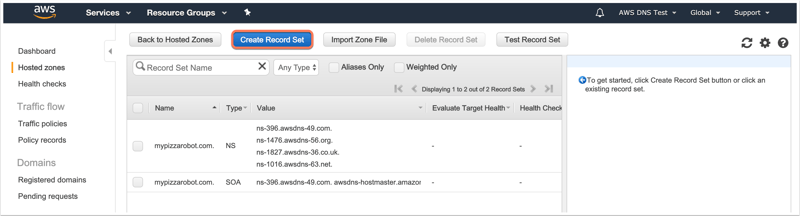
- Nel pannello di destra, inserire il sottodominio nel campo Nome. Ad esempio, www o blog.
- Nel menu a discesa Tipo, selezionare CNAME.
- Accanto a Alias, selezionare No.
- Nel campo Valore, inserire il valore fornito da HubSpot. Il valore sarà simile a 1234567.group1.sites.hubspot.net.
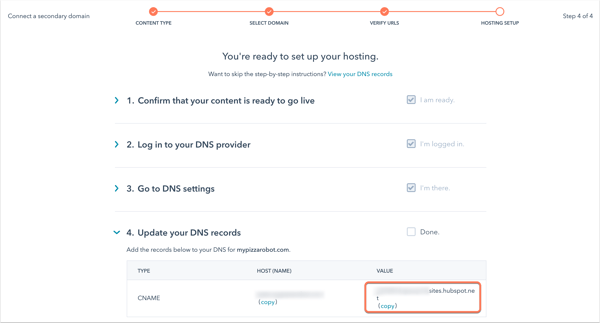
- Per impostazione predefinita, il criterio di instradamento è impostato su Semplice. Nella maggior parte dei casi, non sarà necessario modificarlo. Per saperne di più sulle opzioni dei criteri di routing.
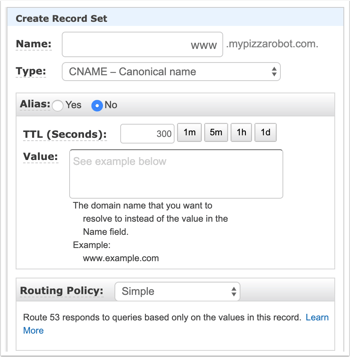
- Fare clic su Crea. Se si sta modificando un record set esistente, fare clic su Salva record set.
Per saperne di più sulla configurazione di Amazon Route 53 come servizio DNS.